
آموزش ساخت چسب نواری در فتوشاپ

اگه دوست دارید که بدونید چطور میشه تو فتوشاپ تیکه های چسب نواری رو درست کرد و از اون توی عکسها استفاده کرد، خوب اینجا با هم اونو یا میگیریم. این آموزش در عین ساده بودن میتونه تمرین خوبی برای اونایی باشه که دوس دارن تو فتوشاپ هر چیزی رو بسازن، اینجا با هم فیلتر ها رو ترکیب میکنم و با کارهای ساده به اون تصویر دلخواهی که داریم میرسیم.
تصویر نهایی به این صورت خواهد بود:
گام اول
مثه همیشه برای شروع باید بوم رو آماده کرد. یه داکیومنت با اندازه ی ۶۰۰ در ۴۰۰ پیکسل باز کنید و پست زمینه رو با رنگ مطلوب که اینجا مثلا #۷ca213 بوده رنگ کنید
گام دوم
حالا عکس مورد نظرتون (هر چی که دوس دارین) رو بیارید داخل فتوشاپ و با ctrl+T و انجام عمل transform اون رو به سایز مورد نیاز در بیارید یا بچرخونید و در جای درست تو صفحه قرار بدید.
حالا از منوی بالای صفحه به آدرس Layer > Layer Style > Blending Options برید و تنظیمات زیر رو برای layer style در نظر بگیرید
از سمت چپ drop shadow رو تیک بزنید و تنظیمات رو به شکل زیر برای اون وارد کنید
و برای stroke هم تنظیمات زیر رو بذارید
نتیجه ی کار تا به اینجا این شلکی باید بشه:
گام سوم
خوب تا اینجا که فقط داشتیم برای عکس بوردر درست میکردیم. حالا میخوایم که خوده چسب نواری رو درست کنیم. برای اینکار اول ابزار Polygonal Lasso Tool رو از جعبه ابزار انتخاب کنید تا با اون یه انتخاب مثل اینی که تو تصویر پایین میبینید ایجاد کنید.
حالا یه لایه ی جدید ایجاد کنید و محلی که select گرفتید رو با این رنگ #c1cccd رنگ کنید .
خوب حالا برای اینکه تصویر رو از حالت انتخاب شده خارج کنیم کلید های ترکیبی ctrl+D رو بزنید تا deselect کنیم. حالا باید جزئیات رو به طرح اضافه کنیم. ابزار eraser رو از جعبه ابزار انتخاب کنید و یکی از همون براش های استانداری که خوده فتوشاپ داره رو انتخاب کنید.
حالا خیلی آروم و خونسرد و بدون عجله گوشه های چسب رو پاک کنید تا به نتیجه ی مشابه عکس زیر برسید.
حالا opacity این لایه رو به ۲۲% کاهش بدید. اینجوری شیشه ای میشه و پشتش هم معلوم میشه
حالا برای اینکه یه کم رئال تر به نظر برسه باید یه کمی برق روش بندازیم. اینکار رو با ابزار dodge انجام میدیم. این ابزار رو که انتخاب کردید تنظیمات رو به صورت زیر براش در نظر بگیرید
Brush: 7px
Range: Highlights
Exposure: 50%
حالا که تنظیمات رو ردیف کردین یه چند تا خط براق روی چسب بکشید
اینطوری خیلی بهتر شد. حالا یه کمی هر تیرگی ها رو زیاد میکنیم. این بار ابزار burn رو انتخاب کنید و تنظیمات رو این اینا در نظر بگیرید
Brush: 30px
Range: Shadows
Exposure: 100%
حالا یه قسمت هایی از چسب رو تیره تر کنید. مثل شکل زیر
خوب حالا واسه اینکه دیگه کار رو تموم کنیم با این آموزش، کلید های Ctrl+J رو بزنید تا یه duplicate از لایه ایجاد بشه. حالا mode این لایه ی جدید رو به overlay تغییر بدید. لایه یه کمی روشن تر میشه. این طبیعیه . حالا به Filter > Stylize > Emboss برید و این فیلتر رو با مقادیر زیر اجرا کنید.
خوب دیگه حله چشاته. کار تمومه و نتیجه ی نهایی هم به این شکل شد که میبینید
برای دیدن نظرات بیشتر این پست روی شماره صفحه مورد نظر در زیر کلیک کنید:
شما نیز نظری برای این مطلب ارسال نمایید:




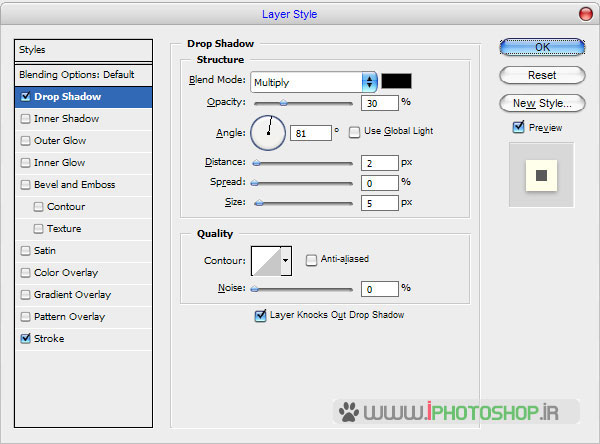
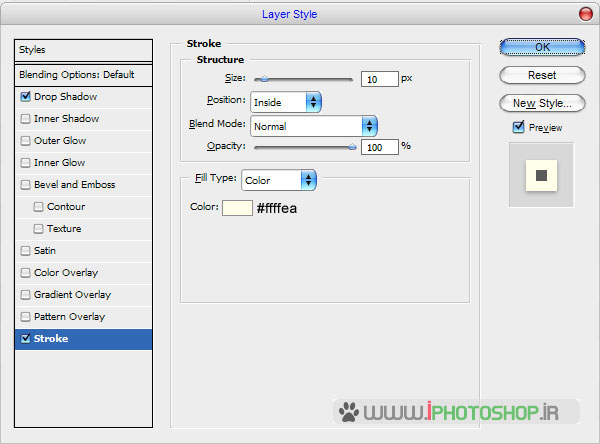


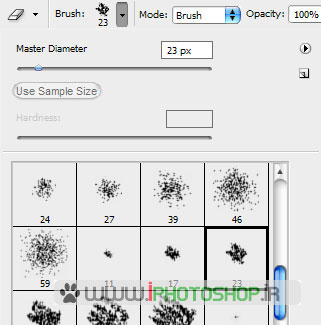




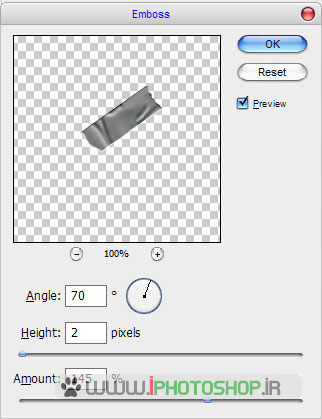













 آمار
وب سایت:
آمار
وب سایت:

بخش نظرات برای پاسخ به سوالات و یا اظهار نظرات و حمایت های شما در مورد مطلب جاری است.
پس به همین دلیل ازتون ممنون میشیم که سوالات غیرمرتبط با این مطلب را در انجمن های سایت مطرح کنید . در بخش نظرات فقط سوالات مرتبط با مطلب پاسخ داده خواهد شد .